テキストボックスを挿入するには
図形やオブジェクトの挿入
最終更新日時:2016/09/18 16:08:45
Excel 2016 for Macで横書き縦書きボックスを挿入するには[挿入]メニューから[テキストボックス]を選択するか、[挿入]タブを開き、[図形]一覧から[テキストボックス]を選択して、対角線上にドラッグして描画します。縦書きテキストボックスの場合は[挿入]タブを開き、[図形]一覧から[縦書きテキストボックス]もしくは[テキスト]グループの[テキストボックスの作成]から[縦書きテキストボックス]をクリックして、対角線上にドラッグして描画します。
横書きテキストボックスを挿入するには
ここでは、メニューバーのコマンドから操作してみましょう。
- [挿入]メニューをクリックし、[テキストボックス]を選択します。
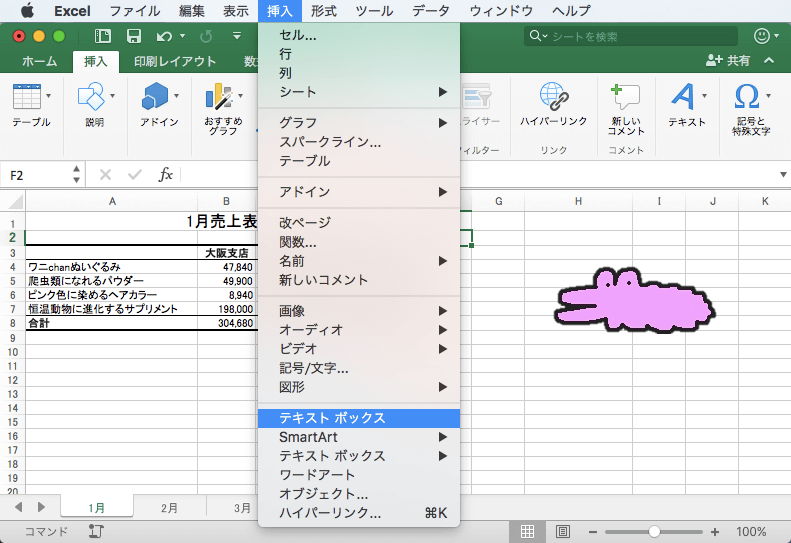
-
すると、マウスポインターが
 に変わります。テキストボックスを挿入したい場所を対角線上にドラッグします。
に変わります。テキストボックスを挿入したい場所を対角線上にドラッグします。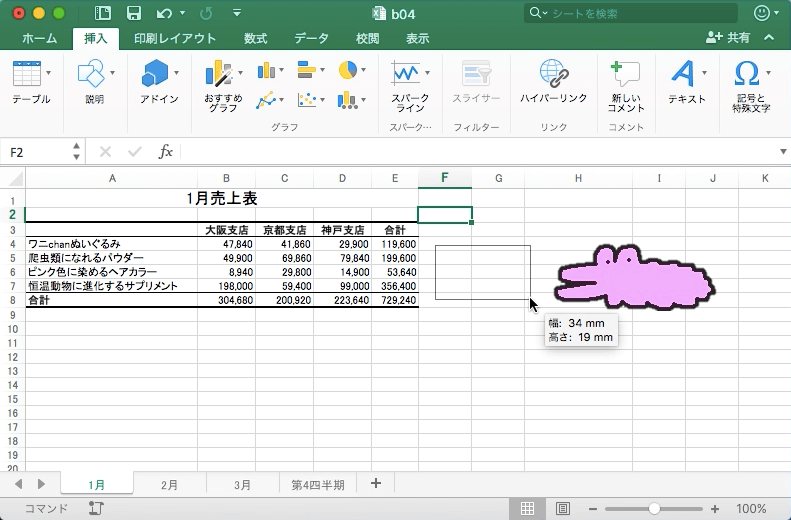
- 横書きテキストボックスが生成され、カーソルが表示されたら、文字を入力します。
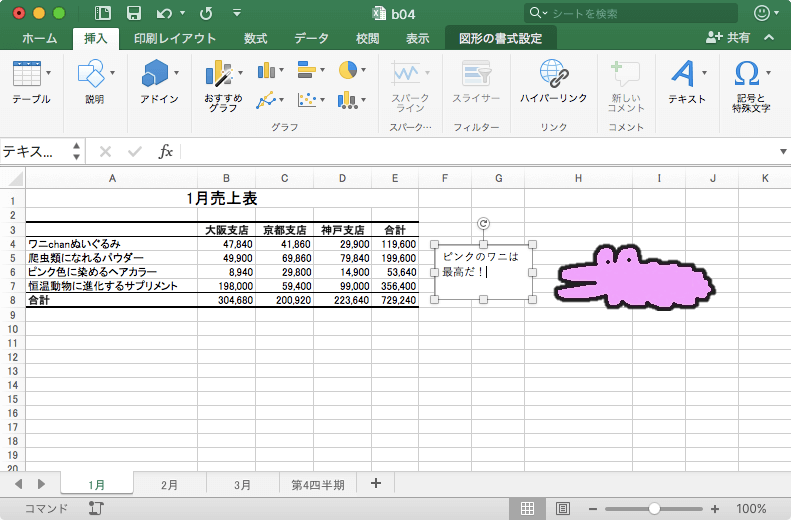
備考
縦書きテキストボックスを挿入するには、[挿入]タブの[図形]一覧から[縦書きテキストボックス]を選択して対角線上にドラッグして作成します。
[挿入]タブの[図形]一覧から[縦書きテキストボックス]を選択
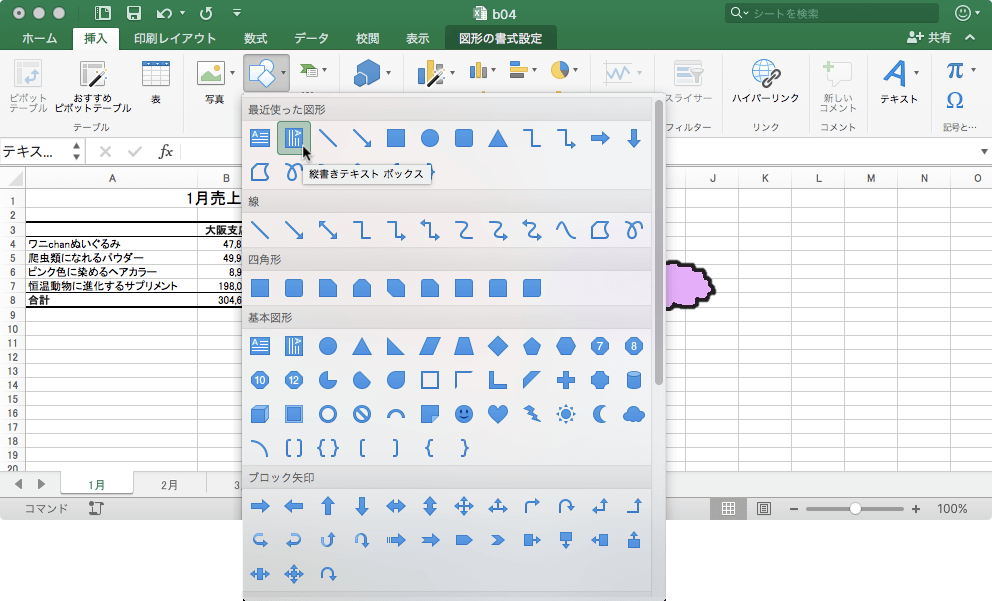
もしくは、[挿入]タブの[テキスト]グループの[テキストボックス]の▼をクリックし、[縦書きテキストボックス]を選択して、対角線上にドラッグして作成します。
[縦書きテキストボックス]を選択
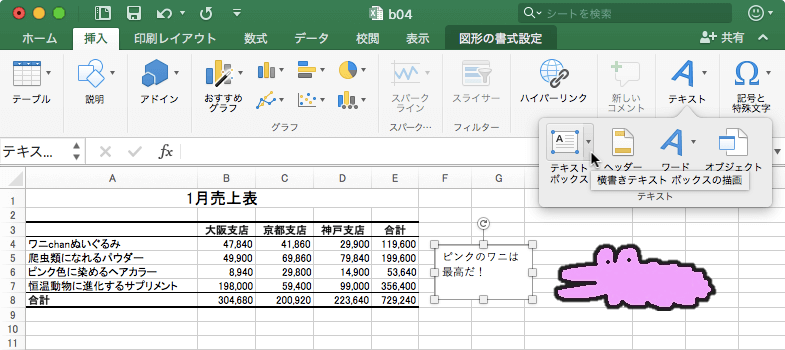

[挿入]タブの[テキスト]グループの[テキストボックス]の▼をクリック
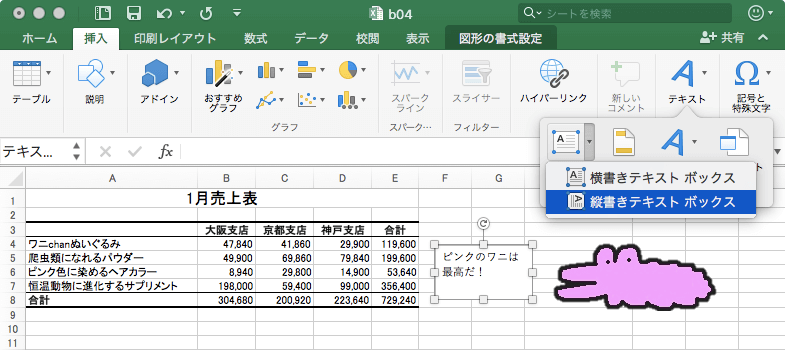
※執筆環境:Microsoft Excel for Mac バージョン 15.26
スポンサーリンク
INDEX

